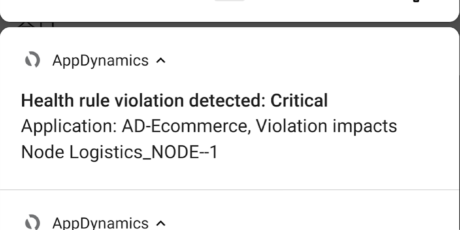
AppDynamics Mobile App のご紹介
はじめに
シスコのオブザーバビリティ・ソリューション AppDynamics では,Andoird / iOS 上でアラート通知の受信,APM (アプリケーション監視) 機能における 各監視対象アプリケーションの主要なメトリック,Business Transaction を確認可能なモバイル・アプリケーションを提供しております。
https://docs.appdynamics.com/22.2/ja/appdynamics-essentials/getting-started/appdynamics-mobile-app
本ブログ投稿では,この AppDynamics Mobile App の主な機能,設定方法を解説したいと思います。
AppDynamics Mobile App
AppDynamics Mobile App は Android / iOS 上で利用可能です。お手持ちのスマートフォンで以下の QR コードをスキャンすることで, Google Play Store / App Store からダウンロード/インストールすることが可能です。
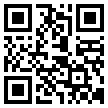
Google 検索等で AppDynamics Mobile App と検索を行った場合,AppDynamics Classic という表記のアプリケーションが表示される場合がありますが,これは旧世代のモバイル・アプリケーションで今回ご紹介するアプリケーションとは別のアプリケーションですので留意願います。
アカウント設定
AppDynamics Mobile App のダウンロード/インストールが完了したら,AppDynamics コントローラ UI 上の右上,⚙ アイコンから My Preferences を選択,
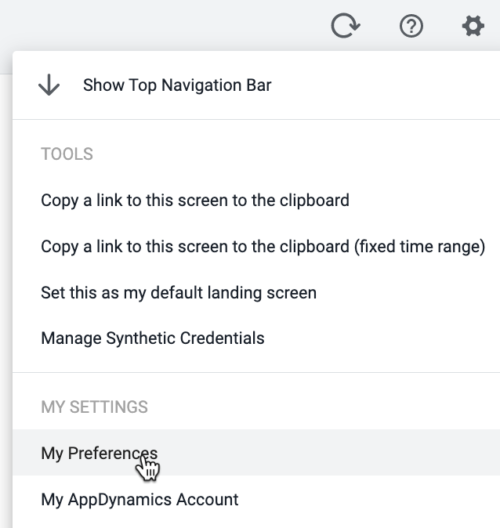
View Configuration Code をクリックしますと,アカウント設定用の QR コードが表示されます(セキュリティ上の配慮から一部のみ表示しています)。
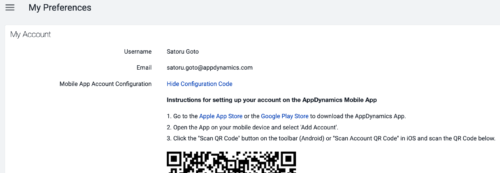
AppDynamics Mobile App の初回の起動では,以下のような画面が表示されますので,下部の Scan QR Code をタップし,さきほどの QR コードをスキャンします。

コントローラへのログイン(サインオン)が求められます。認証が完了しますと以下のような表示となりますので,Get started をタップします。
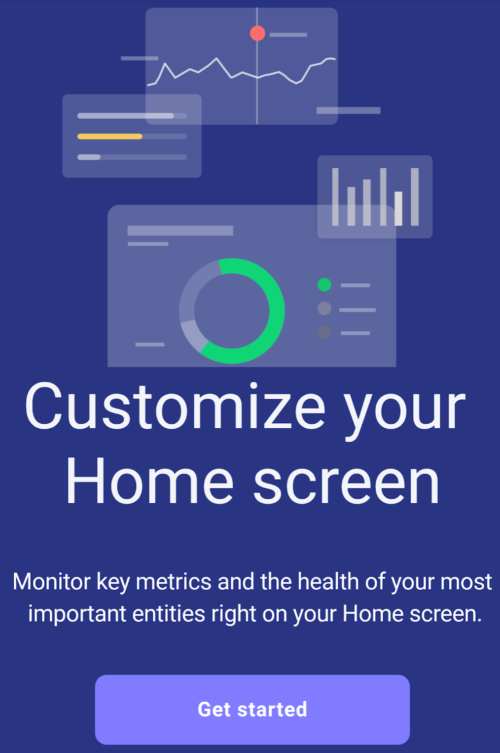
Select the Entity
2022-02-19 現在, AppDynamics Mobile App は アプリケーション監視にのみ対応していますので,表示するアプリケーションを 1 Select the Entity で選択します。
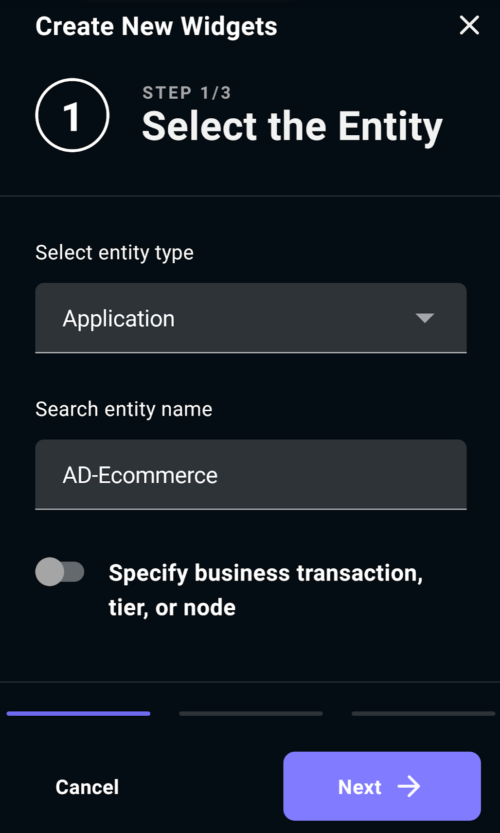
特定の Business Transaction, Tier, Node を選択する場合は,Specify business transaction, tier or node のスライダーを右にスライドします。ここでは, AD-Ecommerce アプリケーションを選択します。
Add Widgets
次にAD-Ecommerce アプリケーション において,表示する ウィジェットを選択します。今回は Health Widget と Metric Widgets を 追加し(右の + をタップ),
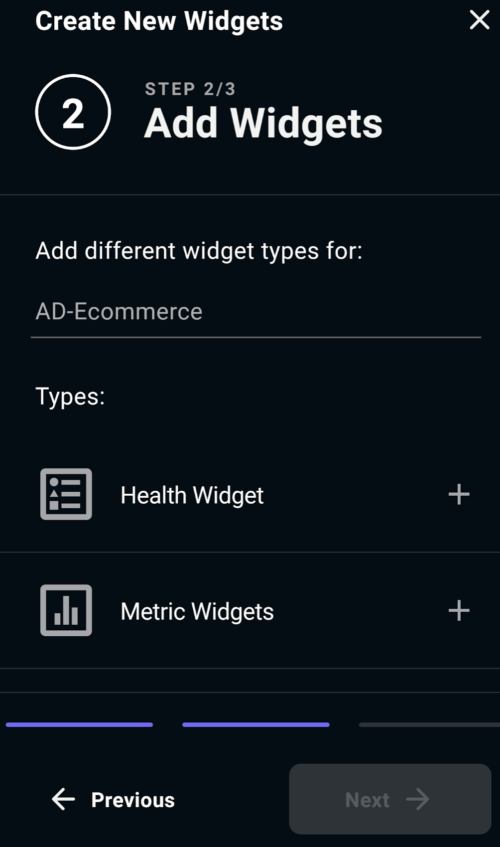
以下のメトリックを追加しました。
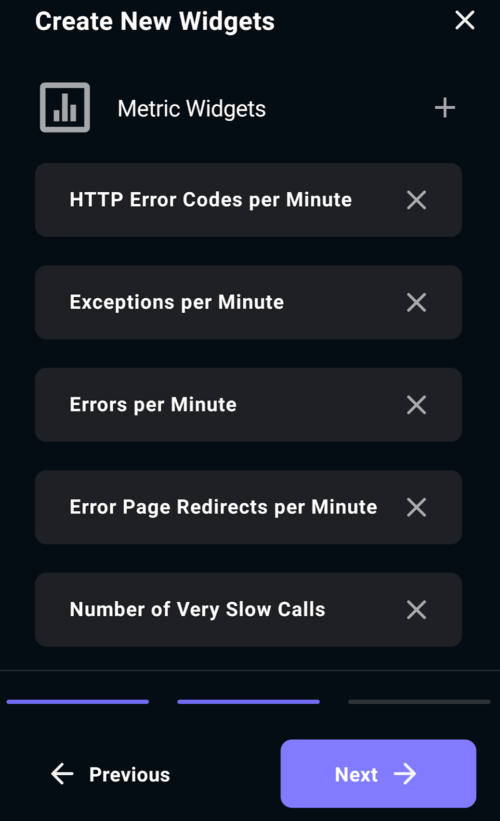
画面下部の Next をタップしますと,各ウィジェットのプレビュー画面となります。
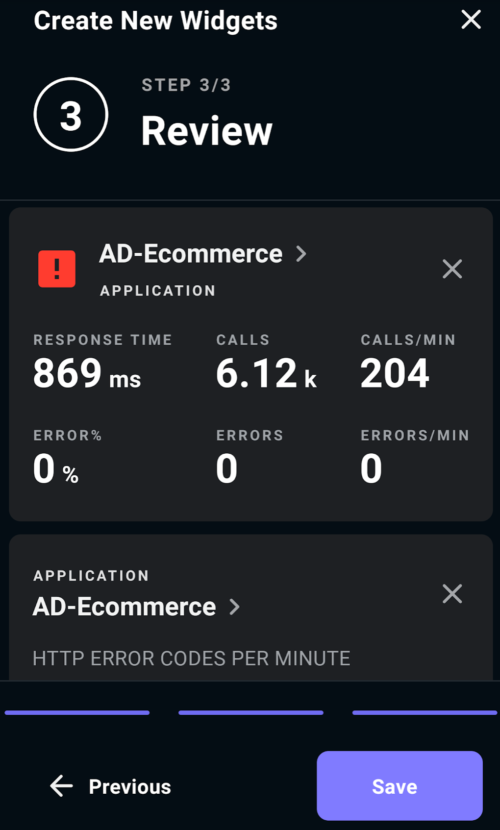
問題なければ Save をタップし,ウィジェット設定を完了します。
イベントの通知
Health Rule に違反したイベントが発生した場合,通知エリアなどに以下のように各イベントの通知がなされます。

これらの通知をタップしますと,以下のように各イベントの表示画面となります。
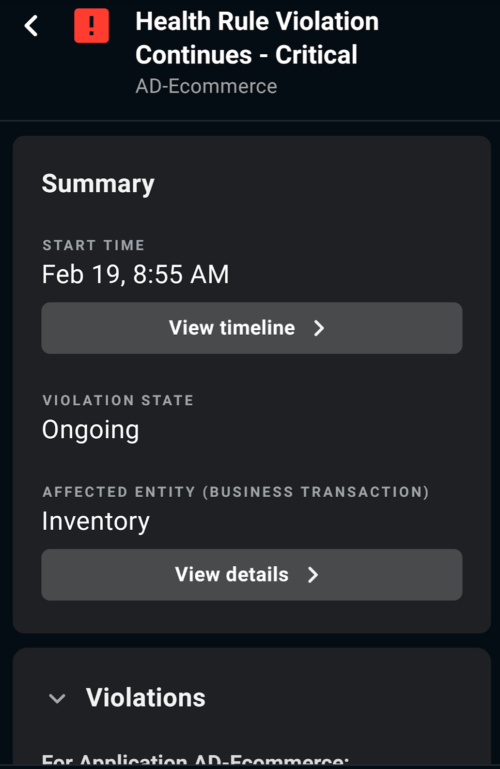
View Timeline をタップしますと,イベントの開始日時,Critical / Warning 状態の遷移,イベント継続状態,終了日時等が確認可能です。
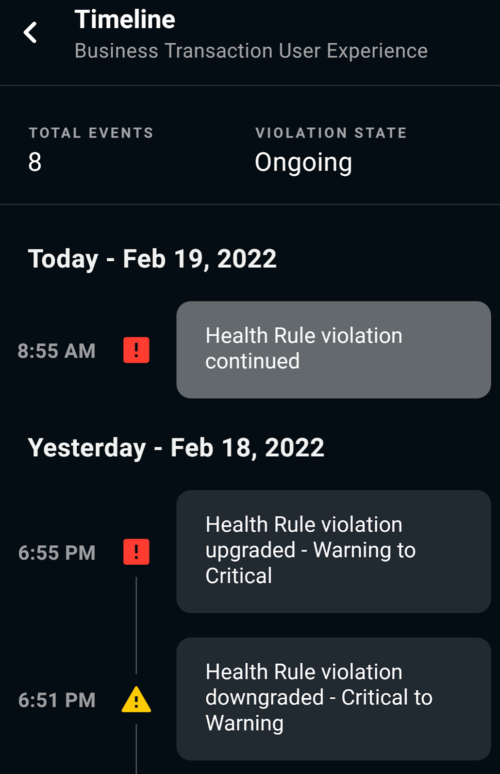
イベントの一覧(画面下中央のアイコンタップで表示)で 左上の Filter をタップしますと,表示を行うイベントの種類を選択できます。下記の例では,Critical かつ継続している (Ongoing) イベントのみ表示します。
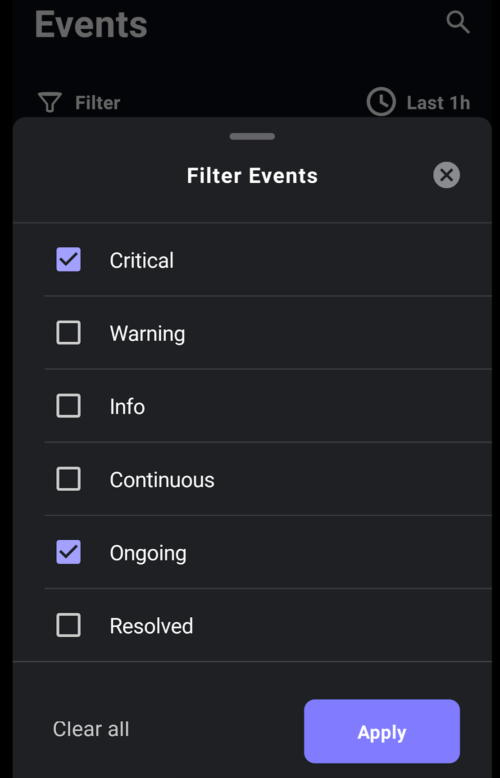
複数コントローラへの接続
画面右下の ⚙ アイコンをタップし,アカウント名をタップしますと,下図のように,Add another account ボタンが表示されますので,他の AppDynamics コントローラのユーザアカウントを追加することが可能です。
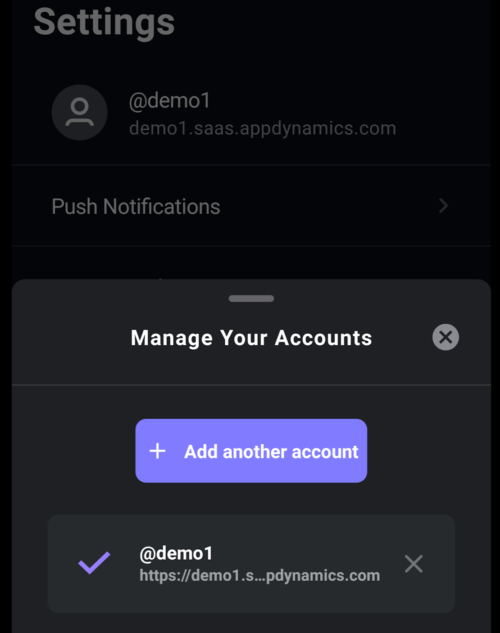
以下は 2 つのアカウントを登録した状態の例となります。
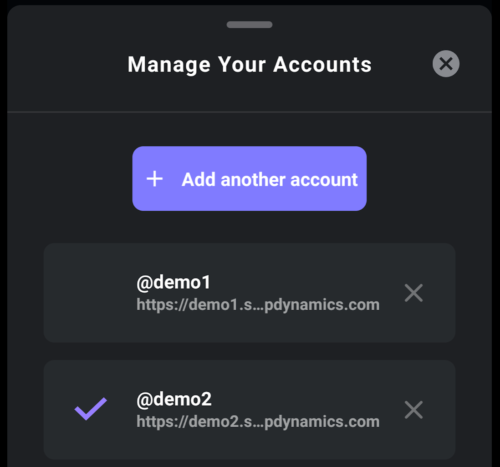
まとめ
E メールや Slack 等への通知メッセージだけでは本当に重大なイベントが発生しているのか,判別できないような場面でも AppDynamics Mobie App であれば主要メトリックの時刻歴なども確認可能であるため,ある程度の triage が可能で,特に通常勤務時間帯外に PC/Mac 上で AppDynamics コントローラを確認する必要があるのかどうか判断の助けになるかと考えます。
Cisco AppDynamics に関するデモ/お打ち合わせ等のご依頼はこちらからお申し込み頂けます。
Tags: